Данные внутри ячейки можно выравнивать горизонтально или вертикально или даже поворачивать. Для этого выделите ячейку, диапазон ячеек мышью или весь рабочий лист, нажав сочетание клавиш Ctrl + A. Можно также выделить несколько ячеек или диапазонов ячеек, которые не являются смежными, удерживая клавишу Ctrl при выделении ячеек и диапазонов с помощью мыши. Затем выполните одну из следующих операций, используя значки, расположенные на вкладке Главная верхней панели инструментов.
- Примените один из типов горизонтального выравнивания данных внутри ячейки:
- Нажмите на значок По левому краю
 для выравнивания данных по левому краю ячейки (правый край остается не выровненным);
для выравнивания данных по левому краю ячейки (правый край остается не выровненным); - Нажмите на значок По центру
 для выравнивания данных по центру ячейки (правый и левый края остаются не выровненными);
для выравнивания данных по центру ячейки (правый и левый края остаются не выровненными); - Нажмите на значок По правому краю
 для выравнивания данных по правому краю ячейки (левый край остается не выровненным);
для выравнивания данных по правому краю ячейки (левый край остается не выровненным); - Нажмите на значок По ширине
 для выравнивания данных как по левому, так и по правому краю ячейки (выравнивание осуществляется за счет добавления дополнительных интервалов там, где это необходимо).
для выравнивания данных как по левому, так и по правому краю ячейки (выравнивание осуществляется за счет добавления дополнительных интервалов там, где это необходимо).
- Нажмите на значок По левому краю
- Измените вертикальное выравнивание данных внутри ячейки:
- Нажмите на значок По верхнему краю
 для выравнивания данных по верхнему краю ячейки;
для выравнивания данных по верхнему краю ячейки; - Нажмите на значок По середине
 для выравнивания данных по центру ячейки;
для выравнивания данных по центру ячейки; - Нажмите на значок По нижнему краю
 для выравнивания данных по нижнему краю ячейки.
для выравнивания данных по нижнему краю ячейки.
- Нажмите на значок По верхнему краю
- Измените угол наклона данных внутри ячейки, щелкнув по значку Ориентация
 и выбрав одну из опций:
и выбрав одну из опций:- Используйте опцию Горизонтальный текст
 , чтобы расположить текст по горизонтали (эта опция используется по умолчанию);
, чтобы расположить текст по горизонтали (эта опция используется по умолчанию); - Используйте опцию Текст против часовой стрелки
 , чтобы расположить текст в ячейке от левого нижнего угла к правому верхнему;
, чтобы расположить текст в ячейке от левого нижнего угла к правому верхнему; - Используйте опцию Текст по часовой стрелке
 , чтобы расположить текст в ячейке от левого верхнего угла к правому нижнему углу;
, чтобы расположить текст в ячейке от левого верхнего угла к правому нижнему углу; - Используйте опцию Вертикальный текст
 , чтобы расположить текст вертикально;
, чтобы расположить текст вертикально; - Используйте опцию Повернуть текст вверх
 , чтобы расположить текст в ячейке снизу вверх;
, чтобы расположить текст в ячейке снизу вверх; - Используйте опцию Повернуть текст вниз
 , чтобы расположить текст в ячейке сверху вниз.
, чтобы расположить текст в ячейке сверху вниз.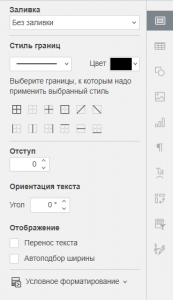
- Используйте опцию Горизонтальный текст
- Чтобы добавить отступ для текста в ячейке, в разделе Параметры ячейки правой боковой панели введите значение Отступа, на которое содержимое ячейки будет перемещено вправо. Если вы измените ориентацию текста, отступы будут сброшены.
Если вы измените отступы для повернутого текста, ориентация текста будет сброшена. Отступы можно установить только если выбрана горизонтальная или вертикальная ориентация текста.
- Чтобы повернуть текст на точно заданный угол, нажмите на значок Параметры ячейки
 на правой боковой панели и используйте раздел Ориентация. Введите в поле Угол нужное значение в градусах или скорректируйте его, используя стрелки справа;
на правой боковой панели и используйте раздел Ориентация. Введите в поле Угол нужное значение в градусах или скорректируйте его, используя стрелки справа; - Расположите данные в ячейке в соответствии с шириной столбца, щелкнув по значку Перенос текста
 .
.При изменении ширины столбца перенос текста настраивается автоматически.
- Чтобы расположить данные в ячейке в соответствии с шириной ячейки, установите флажок Автоподбор ширины на правой боковой панели. Содержимое ячейки будет уменьшено в размерах так, чтобы оно могло полностью уместиться внутри.
Была ли полезна статья?

